Casio ClassPad 330 V.3.03 Manuel d'utilisation
Page 115
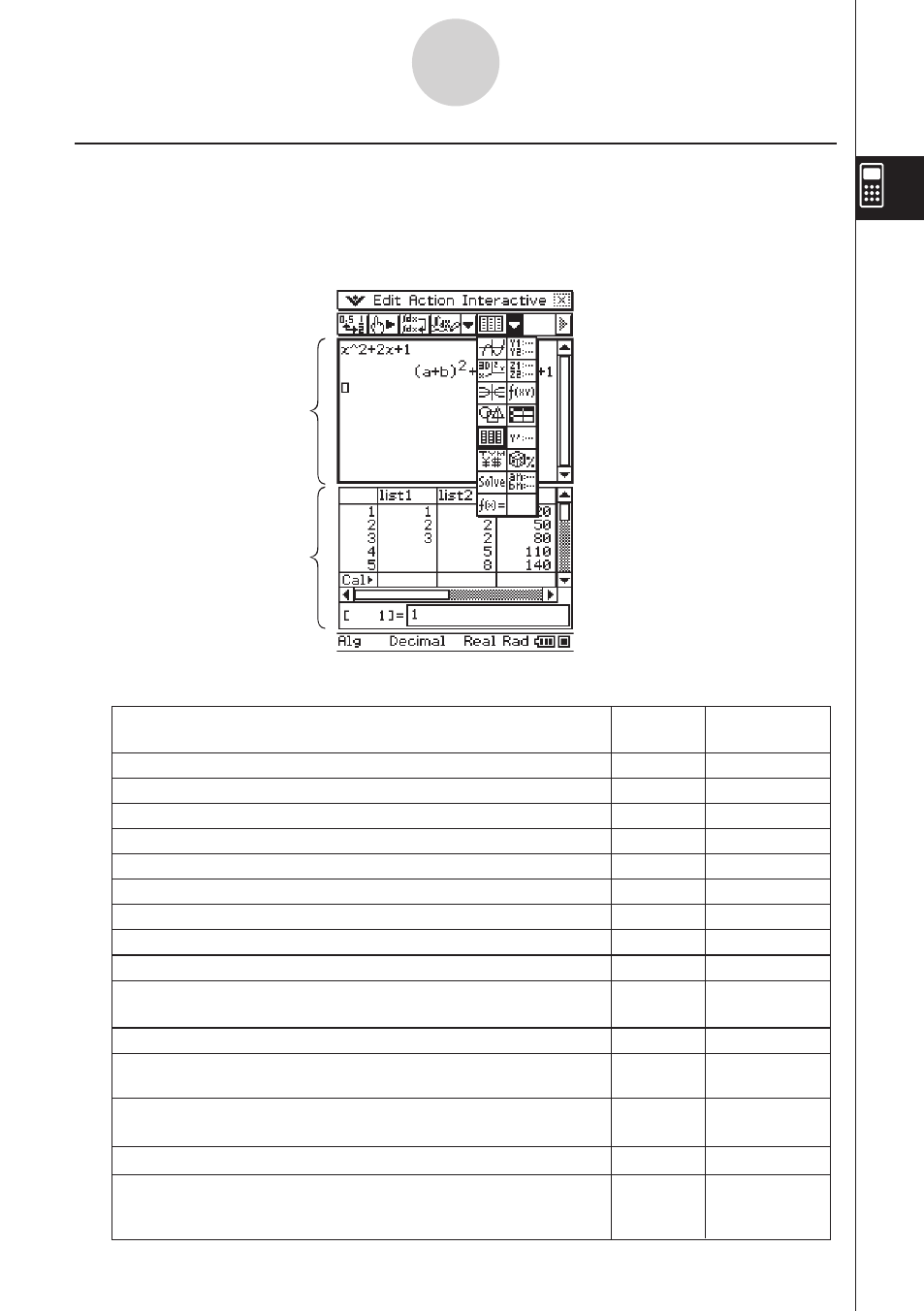
20060301
Pour afficher cette fenêtre :
Tapez sur
ce bouton :
Voir le
chapitre :
Fenêtre graphique de l’application Graphe & Table
$
3
Fenêtre de l’éditeur de graphes de l’application Graphe & Table
!
3
Fenêtre graphique 3D de l’application Graphe 3D
%
5
Fenêtre de l’éditeur de graphes 3D de l’application Graphe 3D
@
5
Fenêtre graphique des coniques de l’application Coniques
^
4
Fenêtre de l’éditeur de coniques de l’application Coniques
*
4
Fenêtre géométrique de l’application Géométrie
3
8
Fenêtre de l’application Spreadsheet
Q
13
Fenêtre de l’éditeur de statistiques de l’application Statistiques
(
A
I
P
7
Fenêtre de résolution numérique de l’application Résolution
numérique
1
9
Fenêtre de l’éditeur de suites de l’application Suites
&
6
Fenêtre de vérification
W
15
Fenêtre de l’éditeur d’équations différentielles de l’application
Equation différentielle
14
Fenêtre de l’application Finances
Fenêtre Probabilité
Voir « 2-12 Emploi
de Probabilité ».
Voir « 2-11
Utilisation de la
fonction Vérifier ».
Accès aux fenêtres des applications du ClassPad depuis l’application
Principale
Une frappe du bouton fléché vers le bas dans la barre d’outils affiche une palette de 15 icônes
qui peuvent être utilisées pour accéder à certaines fenêtres des applications du ClassPad.
Une frappe du bouton (, par exemple, fait apparaître deux fenêtres, dont la fenêtre de
l’éditeur de statistiques de l’application Statistiques dans la partie inférieure de l’écran.
2-1-5
Aperçu de l’application Principale
Le tableau suivant affiche l’application à laquelle vous pouvez accéder avec chacun de ces
boutons.
Zone de travail
de l’application
Principale
Fenêtre de
l’éditeur de
statistiques
• Pour le détail sur l’échange de
positions des deux fenêtres,
l’activation d’une fenêtre, la
fermeture d’une fenêtre, etc. voir
« Affichage de deux fenêtres » à
la page 1-5-1.